• Abgelegt bei: Dateiwiederherstellungslösung • Bewährte Lösungen
Microsoft Word ist eine sehr bekannte Textverarbeitungssoftware, die es uns ermöglicht, verschiedene Operationen mit Textdaten durchzuführen. MS Word wird sehr häufig in allen Büros, Schulen, Universitäten usw. verwendet. Die MS Word-Dateien werden in Form von .doc oder .docx gespeichert, je nachdem, welche Variante von MS Word der Benutzer verwendet. MS Word ist zwar eine großartige Software, aber manchmal werden DOC-Dateien aus einer Reihe von vermeidbaren und unvermeidbaren Gründen beschädigt. Die Erfahrung, wichtige Daten durch Korruption zu verlieren, ist manchmal wirklich frustrierend und anstrengend, denn niemand von uns kann es sich leisten, sie einfach zu verlieren. Glücklicherweise leben wir in einer technologisch fortschrittlichen Welt, in der es für jedes Problem eine Lösung gibt. Im Falle von beschädigten Word-Dateien können wir also verschiedene Techniken anwenden, um Word-Dokumente zu reparieren. Es gibt verschiedene Möglichkeiten, dies zu tun, aber die bequemste Option ist die Verwendung eines Word-Reparaturtools zur Reparatur von Word-Dokumenten. Nachfolgend finden Sie einige Hinweise zum Reparieren von DOC-Dateien, damit Sie es besser verstehen.
Zur Reparatur von Word-Dokumenten können verschiedene Techniken eingesetzt werden. Menschen verwenden sowohl konventionelle als auch nicht-konventionelle Techniken, um DOC-Dateien zu reparieren, aber anstatt sich auf die traditionellen Mittel zu verlassen, ist es am besten, ein Word-Reparaturtool zu verwenden, um Ihre Word-Dateien zu reparieren. Auf dem Markt sind verschiedene Tools zur Wortreparatur erhältlich. Wondershare Repairit - Dateireparatur ist ein solches Tool, mit dem wir beschädigte Word-Dateien mit einem hohen Maß an Leichtigkeit und Komfort reparieren können. Es ist eine High-End-Computeranwendung, die verschiedene Funktionen zur Wiederherstellung von Word-Dateien mit unterschiedlichen Beschädigungsgraden bietet. Die erzielten Ergebnisse sind sehr bemerkenswert. Sie können sich getrost auf dieses Tool verlassen, um wieder Zugriff auf Ihre ansonsten beschädigten Word-Dateien zu erhalten. Einige der bemerkenswertesten Funktionen, die das Wondershare Repairit Tool bietet, sind im Folgenden aufgeführt, um Ihnen einen Überblick darüber zu geben, wozu die Anwendung in der Lage ist.
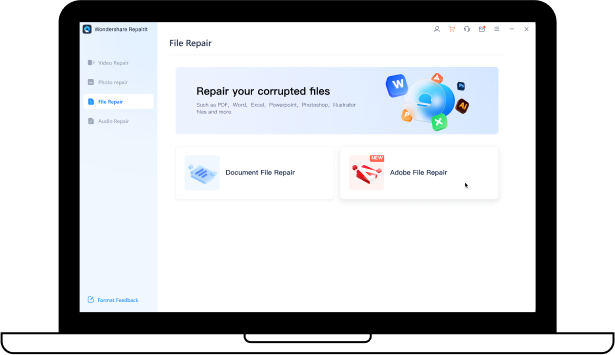
Schritt 1 Öffnen Sie das Wondershare Repairit. Gehen Sie dann zum Abschnitt "Dateireparatur" auf der Seite und klicken Sie auf die Schaltfläche "Hinzufügen".
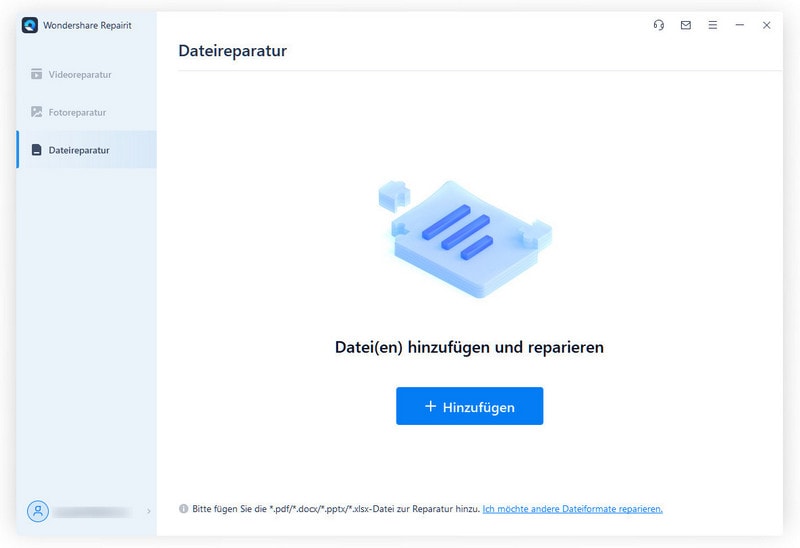
Schritt 2Sobald Ihre Daten in Repairit geladen sind, können Sie auf die Schaltfläche "Reparieren" klicken, um den Reparaturvorgang zu starten.
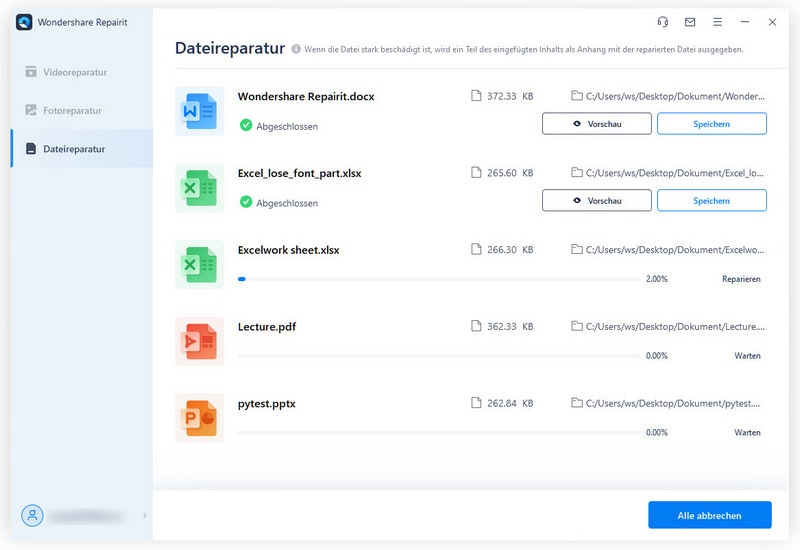
Schritt 3 Wenn die Reparaturvorgang abgeschlossen ist, können Sie auf die Schaltfläche "Vorschau" klicken und die Ergebnisse des Reparaturvorgangs überprüfen.
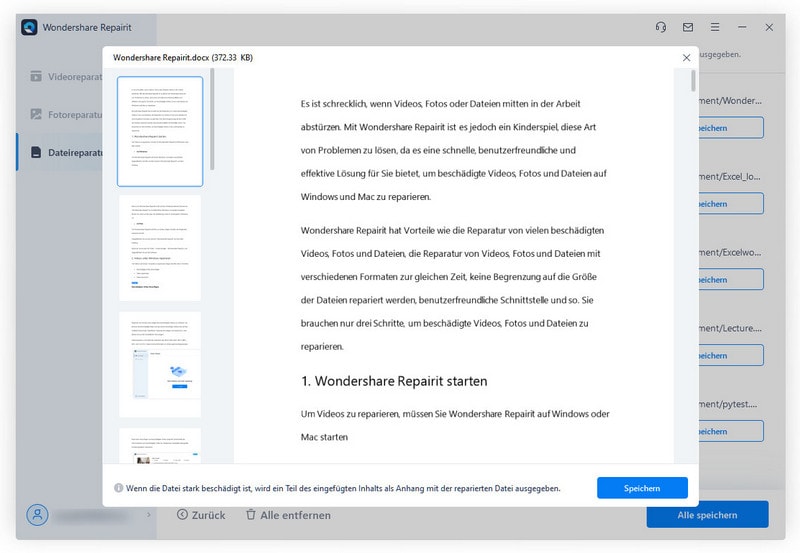
Schritt 4 Am letzten können Sie auf die Schaltfläche "Speichern" klicken, um ein beliebiges Dokument zu exportieren.

Wenn Sie daran interessiert sind, Ihre DOC-Dateien manuell zu reparieren, gibt es einige verschiedene Techniken, die Sie anwenden können. Einige von ihnen werden im Folgenden zu Ihrer Erleichterung erläutert.
Die neueren Varianten von MS Word enthalten viele High-End-Funktionen, mit denen Sie beschädigte oder defekte Word-Dateien reparieren können. Dazu müssen Sie die unten aufgeführten Schritte befolgen.
Schritt 1 Zunächst müssen Sie die Anwendung MS Word auf Ihrem Computer starten. Sobald das Programm auf Ihrem Bildschirm erscheint, klicken Sie auf ‚Datei‘, gefolgt von ‚Öffnen‘ und ‚Durchsuchen‘. Suchen Sie nun die Word-Datei, die Sie reparieren möchten.
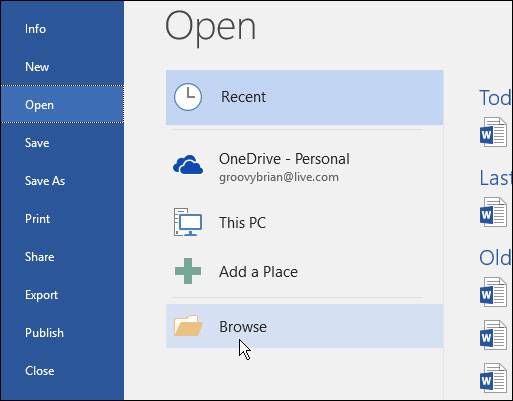
Schritt 2 Jetzt müssen Sie das Dropdown-Menü unten rechts auf dem Bildschirm sehen und auf die Option „Öffnen und reparieren“ klicken, um den Reparaturvorgang zu starten.
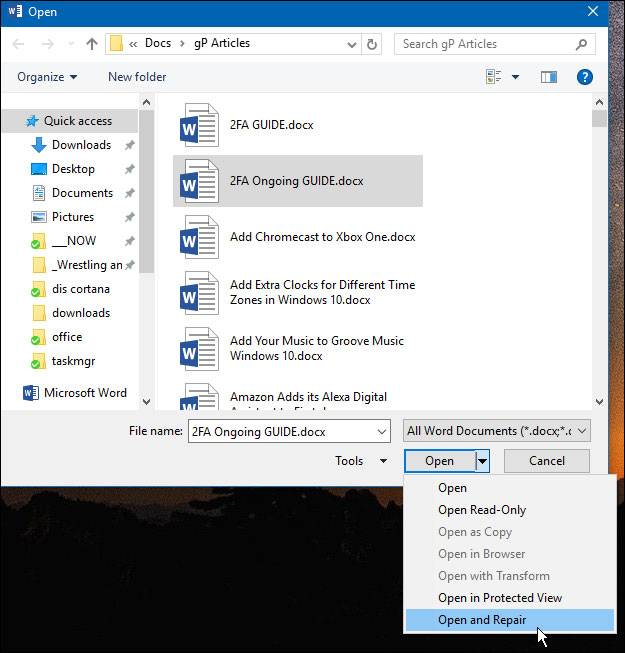
Nach ein paar Augenblicken ist der Reparaturvorgang abgeschlossen und MS Word öffnet die reparierte Datei für Sie. Es ist wichtig zu wissen, dass MS Word den Reparaturprozess manchmal automatisch durchführt, während Sie ihn in einigen Fällen manuell durchführen müssen.
Classen Becker
chief Editor